Paras ilmainen ja maksullinen Syslog Server -ohjelmisto Windowsille

Syslog Server on tärkeä osa IT-järjestelmänvalvojan arsenaalia, varsinkin kun on kyse tapahtumalokien hallinnasta keskitetyssä paikassa.
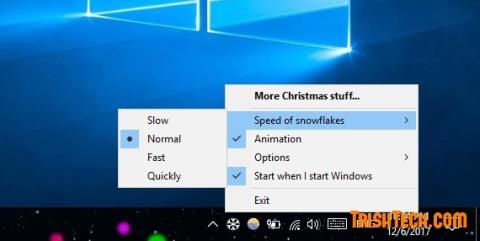
Joulun lähestyessä Windows-tietokoneeseesi voit tehdä pieniä muutoksia, jotka antavat sille juhlavaa tunnelmaa. Jotkut ihmiset käyttävät misteliä ja joulutähtiä joulukoristeena, mutta et voi käyttää näitä koristeita tietokoneellasi. Voit vain ladata joulutaustakuvia tai ohjelmiston luodaksesi omia joulutaustakuvia tietokoneellesi. Tai voit koristella tehtäväpalkin putovilla lumihiutaleilla Christmas Taskbar -ohjelmistolla.
Tämä suojattava ohjelmisto ei vaadi asennusta tietokoneellesi, sinun tarvitsee vain ladata ja suorittaa ohjelma, se muuttaa tehtäväpalkin "ulkonäköä".

Ohjelma luo lumihiutaleita, jotka putoavat jatkuvasti tehtäväpalkkiin. Pääset joulutehtäväpalkin asetuksiin napsauttamalla hiiren kakkospainikkeella pientä lumihiutalekuvaketta ilmoitusalueen kuvakkeessa. Täällä voit säätää lumisateen nopeutta hitaasta, normaalista nopeaan, määrittää käynnistyksen Windowsilla ja monia muita asetuksia.
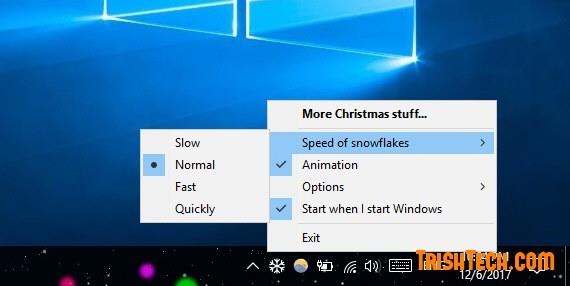
Kun haluat vaihtaa takaisin oletusarvoiseen Windowsin tehtäväpalkkiin, napsauta tätä kuvaketta hiiren kakkospainikkeella ja valitse " Poistu ", mutta jos haluat poistaa sen kokonaan järjestelmästä, poista ChristmasTaskbar.exe -tiedosto tietokoneeltasi.
Sen lisäksi, että voit sisustaa kotiasi, toimistoasi ja katujasi tänä jouluna, voit myös tuoda joulutunnelmaa tietokoneillesi ohjelmistoilla, kuten Christmas Taskbar.
Lataa Christmas Taskbar osoitteesta http://get-xmas.com/
Katso lisää:
Syslog Server on tärkeä osa IT-järjestelmänvalvojan arsenaalia, varsinkin kun on kyse tapahtumalokien hallinnasta keskitetyssä paikassa.
Virhe 524: Aikakatkaisu tapahtui on Cloudflare-kohtainen HTTP-tilakoodi, joka ilmaisee, että yhteys palvelimeen katkesi aikakatkaisun vuoksi.
Virhekoodi 0x80070570 on yleinen virheilmoitus tietokoneissa, kannettavissa tietokoneissa ja tableteissa, joissa on Windows 10 -käyttöjärjestelmä. Se näkyy kuitenkin myös tietokoneissa, joissa on Windows 8.1, Windows 8, Windows 7 tai vanhempi.
Blue screen of death -virhe BSOD PAGE_FAULT_IN_NONPAGED_AREA tai STOP 0x00000050 on virhe, joka ilmenee usein laitteisto-ajurin asennuksen tai uuden ohjelmiston asennuksen tai päivityksen jälkeen, ja joissakin tapauksissa syynä on, että virhe johtuu korruptoituneesta NTFS-osiosta.
Video Scheduler Internal Error on myös tappava sininen näyttövirhe, tämä virhe ilmenee usein Windows 10:ssä ja Windows 8.1:ssä. Tämä artikkeli näyttää joitakin tapoja korjata tämä virhe.
Voit nopeuttaa Windows 10:n käynnistystä ja lyhentää käynnistysaikaa noudattamalla alla olevia ohjeita poistaaksesi Epicin Windowsin käynnistyksestä ja estääksesi Epic Launcherin käynnistymisen Windows 10:n kanssa.
Sinun ei pitäisi tallentaa tiedostoja työpöydälle. On olemassa parempia tapoja tallentaa tietokonetiedostoja ja pitää työpöytäsi siistinä. Seuraava artikkeli näyttää sinulle tehokkaampia paikkoja tiedostojen tallentamiseen Windows 10:ssä.
Oli syy mikä tahansa, joskus sinun on säädettävä näytön kirkkautta eri valaistusolosuhteiden ja -tarkoituksiin sopivaksi. Jos sinun on tarkkailtava kuvan yksityiskohtia tai katsottava elokuvaa, kirkkautta on lisättävä. Päinvastoin, saatat haluta myös vähentää kirkkautta suojataksesi kannettavan tietokoneen akkua.
Herääkö tietokoneesi satunnaisesti ja avaa ikkunan "Tarkistaa päivityksiä"? Yleensä tämä johtuu MoUSOCoreWorker.exe-ohjelmasta - Microsoftin tehtävästä, joka auttaa koordinoimaan Windows-päivitysten asennusta.
Tässä artikkelissa kerrotaan, kuinka PuTTY-pääteikkunaa käytetään Windowsissa, miten PuTTY määritetään, miten määritykset luodaan ja tallennetaan ja mitä määritysasetuksia muutetaan.








